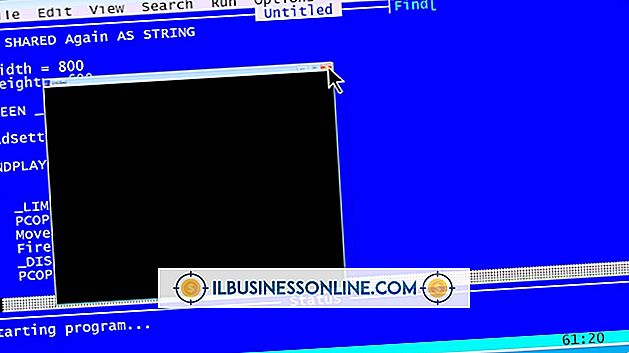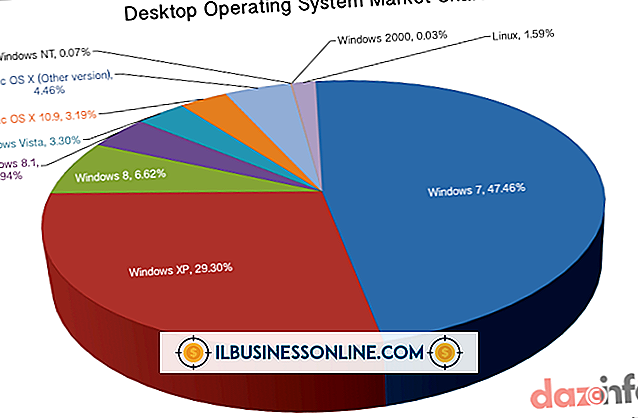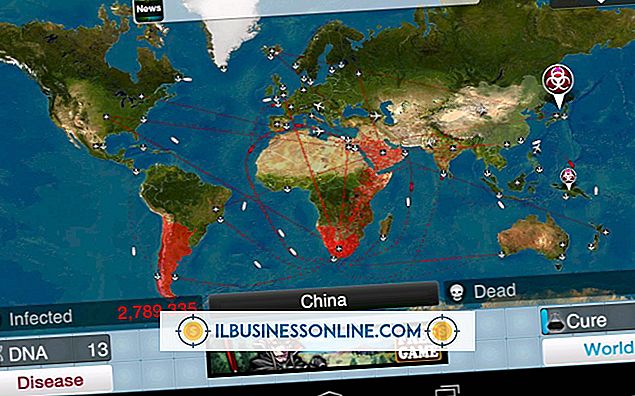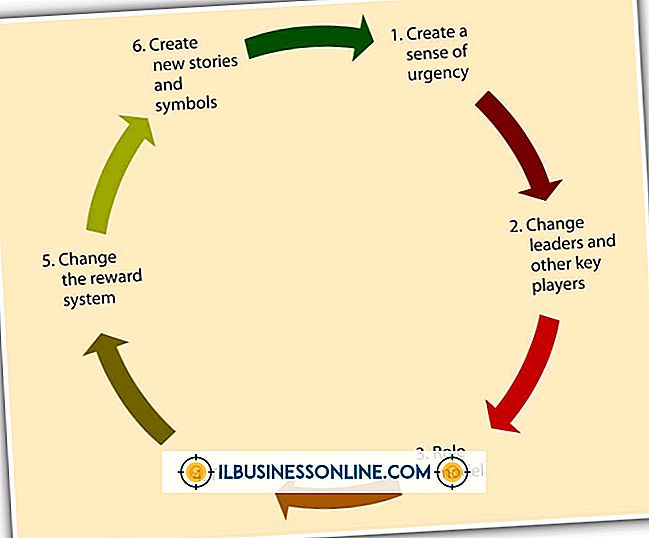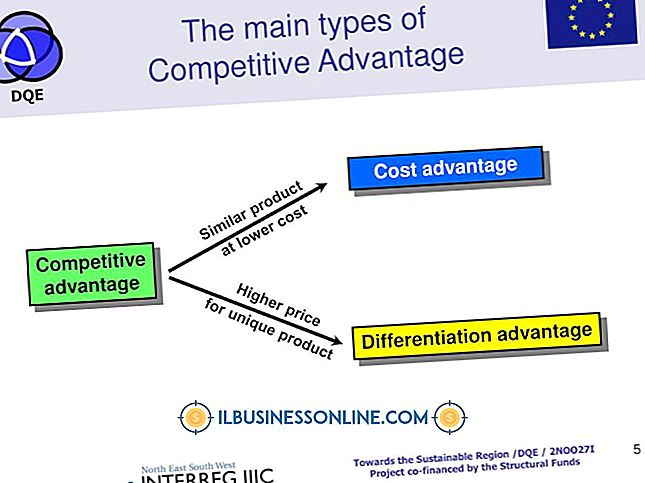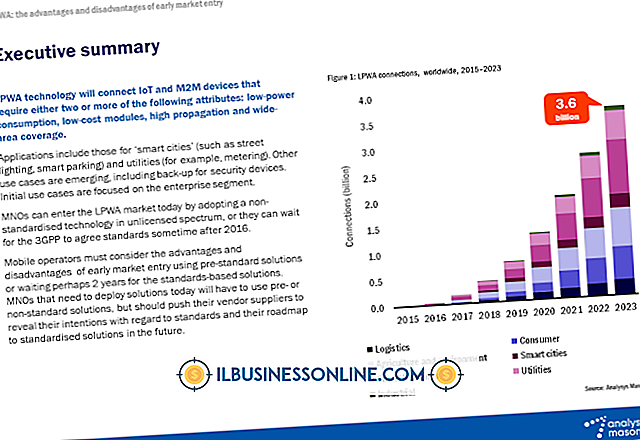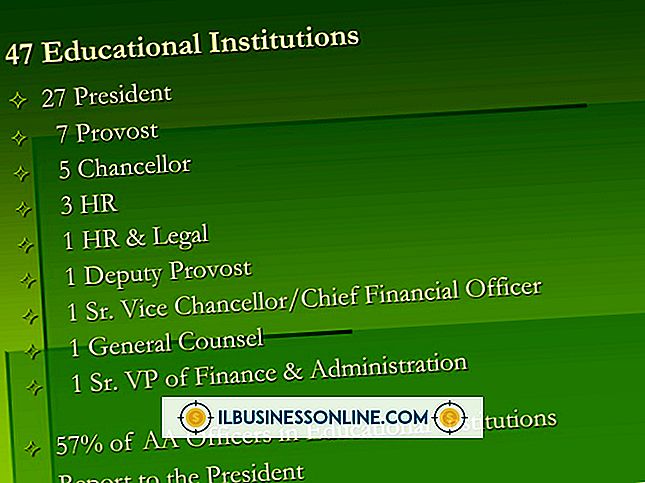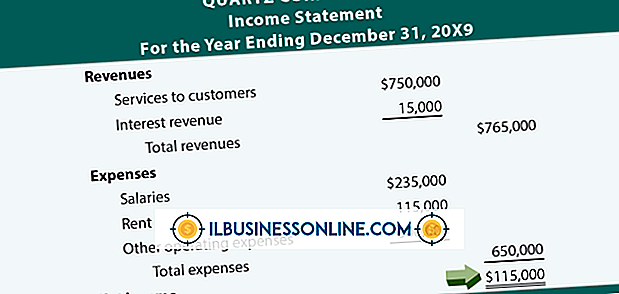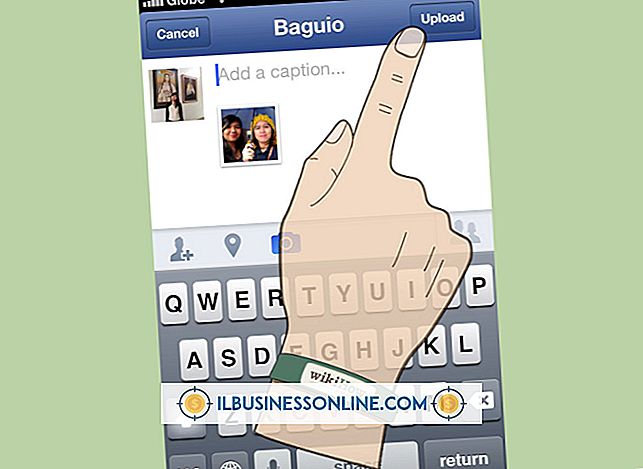วิธีอัปเกรด Outlook 2003 และ 2007

การอัพเกรดคอมพิวเตอร์ของ บริษัท ของคุณจาก Outlook 2003 หรือ 2007 เป็น Outlook 2010 เป็นกระบวนการที่ไม่ซับซ้อน ความท้าทายที่ยิ่งใหญ่ที่สุดของคุณคือการตัดสินใจว่าจะอัปเกรด Outlook เป็นผลิตภัณฑ์แบบสแตนด์อโลนหรืออัพเกรดทั้งชุด Microsoft Office Microsoft ยกเลิกการกำหนดราคาการอัปเกรดพิเศษที่เสนอให้ก่อนหน้านี้ดังนั้นค่าใช้จ่ายสำหรับคุณจะเท่าเดิมไม่ว่าคุณจะติดตั้ง Outlook ในคอมพิวเตอร์ของคุณหรือไม่ก็ตาม
1
ซื้อสิทธิ์ใช้งานสำหรับ Outlook รุ่นสแตนด์อโลนหรือรุ่น Microsoft Office ที่มี Outlook เช่น Office Professional หรือ Office Home and Business คุณสามารถซื้อแอปพลิเคชันบนแผ่นดิสก์หรือทางออนไลน์จาก Microsoft เพื่อดาวน์โหลด ตัวเลือกการออกใบอนุญาตจำนวนมากมีให้สำหรับธุรกิจและสามารถประหยัดเงินของคุณได้หากคุณต้องการอัพเกรดคอมพิวเตอร์หลายเครื่อง (ดูข้อมูล)
2
ปิดผลิตภัณฑ์ Microsoft Office ใด ๆ ที่กำลังทำงานอยู่
3
ใส่สื่อการติดตั้งลงในดิสก์ไดรฟ์ของคุณหรือดับเบิลคลิกที่ไฟล์ติดตั้งที่คุณดาวน์โหลด ในกรณีส่วนใหญ่ตัวช่วยสร้างการตั้งค่าจะเปิดโดยอัตโนมัติหลังจากที่คุณใส่แผ่นดิสก์ หากไม่เป็นเช่นนั้นคุณสามารถเปิดใช้งานด้วยตนเอง ในการดำเนินการดังกล่าวให้คลิก "เริ่ม" "คอมพิวเตอร์" คลิกสองครั้งที่ไดรฟ์ซีดี / ดีวีดีของคุณแล้วคลิกสองครั้งที่ "setup.exe"
4
ทำตามคำแนะนำบนหน้าจอเพื่อติดตั้ง Outlook 2010 หรือชุด Office 2010 ตามความเหมาะสม หลังจากยอมรับข้อกำหนดของ Microsoft คุณอาจได้รับหน้าจออัปเกรดเพื่อถามว่าคุณต้องการลบ Outlook รุ่นก่อนหน้า (หรือผลิตภัณฑ์ Office อื่น ๆ ทั้งหมดหากคุณซื้อชุด) คุณจะมีตัวเลือกในการเก็บรุ่นก่อนหน้าหรือเก็บแอปพลิเคชันบางอย่างและลบผู้อื่น (ถ้าคุณซื้อชุด) เป็นการดีที่สุดที่จะลบเวอร์ชันก่อนหน้าทั้งหมดยกเว้นว่าคุณมีความต้องการที่เฉพาะเจาะจงเพื่อคงไว้ซึ่งโปรแกรมที่เก่ากว่าสำหรับธุรกิจของคุณ การมี Office รุ่นต่างๆทำงานบนคอมพิวเตอร์เครื่องเดียวกันอาจทำให้เกิดปัญหาตามมา โปรดทราบว่าการลบ Outlook เวอร์ชันก่อนหน้าจะไม่ลบอีเมลของคุณหรือการตั้งค่า Outlook อื่น ๆ ข้อมูลนี้จะได้รับการย้ายเป็นเวอร์ชั่นใหม่
5
เปิดใช้งาน Outlook โปรแกรมจะเริ่มนำเข้าจดหมายและการตั้งค่าของคุณ หน้าต่าง Outlook หลักจะปรากฏขึ้นเมื่อกระบวนการนี้เสร็จสมบูรณ์
เคล็ดลับ
- เนื่องจากค่าใช้จ่ายของ Outlook เวอร์ชันสแตนด์อโลนเข้าใกล้ค่าใช้จ่ายของใบอนุญาตสำหรับชุด Microsoft Office ทั้งหมด (โดยเฉพาะอย่างยิ่งสำหรับใบอนุญาตค้าปลีก) ให้พิจารณามูลค่าในการซื้อใบอนุญาตชุดกับใบอนุญาตแบบสแตนด์อโลนสำหรับ Outlook
- แม้ว่า Outlook จะนำเข้าข้อมูลอีเมลของคุณโดยอัตโนมัติเมื่อคุณอัพเกรดการทำสำเนาสำรองไว้ล่วงหน้าจะช่วยเพิ่มการป้องกัน โปรดดู“ วิธีจัดการไฟล์. pst ใน Microsoft Outlook” ในแหล่งข้อมูลสำหรับข้อมูลเกี่ยวกับการส่งออกข้อมูลอีเมลของคุณไปยังไฟล์ PST
การเตือน
- แคชการเติมข้อความอัตโนมัติใน Outlook 2010 มีความไม่เสถียรและหลาย ๆ คนประสบปัญหาเมื่อทำการโยกย้ายจาก Outlook รุ่นก่อนหน้าไปยังรุ่นก่อนหน้า 2010 แคชการเติมข้อความอัตโนมัติจะเก็บที่อยู่อีเมลที่ใช้บ่อยซึ่งจะเติมอัตโนมัติเมื่อคุณ ชื่อผู้รับหรือที่อยู่อีเมล ไฟล์เติมข้อความอัตโนมัติของคุณคือไฟล์ NK2 ซึ่งอยู่ที่“ C: \ Users \ Username \ AppData \ Roaming \ Microsoft \ Outlook” - แทนที่“ ชื่อผู้ใช้” ด้วยชื่อผู้ใช้ Windows ของคุณ พิจารณาทำสำเนาสำรองของไฟล์นี้ก่อนที่คุณจะอัพเกรด คุณสามารถนำเข้าด้วยตนเองได้ในภายหลังหากจำเป็น (ดูแหล่งข้อมูล)